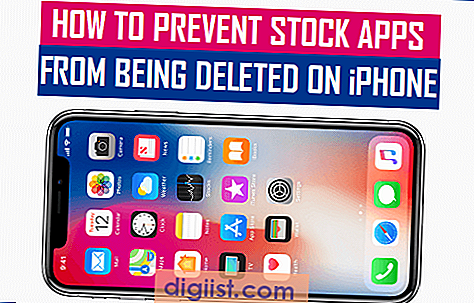Das Touchpad Ihres Toshiba-Laptops ersetzt eine Standard-Computermaus für die Zeigernavigation in Windows. Während Touchpads im Allgemeinen nicht so präzise sind wie normale Computermäuse, ist es möglich, den Einstellungsdialog anzupassen, um die Empfindlichkeit des Pads zu erhöhen oder zu verringern. Dadurch werden die Bewegungen des Cursors auf dem Bildschirm im Verhältnis zur Bewegung Ihres Fingers schneller oder langsamer das Pad. Mit einer für Sie angenehmen Touchpad-Empfindlichkeit bleiben Sie bei der Verwendung Ihres Laptops effizient.
Anleitungen für Windows Vista und Windows 7
Schritt 1
Schalten Sie Ihren Computer ein, warten Sie, bis er hochgefahren ist, und melden Sie sich an. Obwohl die Empfindlichkeit Ihres Touchpads unangenehm sein kann, ist es nicht unmöglich, es zu verwenden. Wenn Ihnen das Touchpad zu schwerfällig ist, versuchen Sie, eine externe USB-Maus anzuschließen.
Schritt 2
Klicken Sie auf die Schaltfläche "Start" und dann auf "Systemsteuerung". Klicken Sie auf "Hardware und Sound" und dann auf den blauen "Maus"-Link, wenn Sie die Kategorieansicht verwenden. Klicken Sie auf das "Maus"-Symbol, wenn Sie die Symbolansicht verwenden.
Schritt 3
Klicken Sie im neuen Fenster auf die Registerkarte "Zeigeroptionen". Passen Sie den Schieberegler "Zeigergeschwindigkeit" im Abschnitt "Bewegung" an. Wenn Sie möchten, dass sich der Cursor bei kürzeren Fingerbewegungen schneller bewegt, schieben Sie den Schieberegler nach rechts. Wenn Sie möchten, dass es langsamer wird, verschieben Sie den Schieberegler nach links.
OK klicken." Verwenden Sie Ihren Finger auf dem Touchpad, um den Cursor auf dem Bildschirm Ihres Computers zu bewegen. Wenn die Bewegung des Cursors immer noch zu schnell oder zu langsam ist, klicken Sie erneut auf "Maus", wählen Sie die Registerkarte "Zeigeroptionen" und versuchen Sie eine andere Zeigergeschwindigkeit. Wenn Sie fertig sind, klicken Sie auf "OK" und schließen Sie die Systemsteuerung.
Anleitung für Windows XP
Schritt 1
Schalten Sie Ihren Computer ein, warten Sie, bis er hochgefahren ist, und melden Sie sich an. Sie können bei XP-Geräten auch eine externe USB-Maus verwenden, wenn Sie möchten.
Schritt 2
Klicken Sie auf die Schaltfläche "Start" und dann auf "Systemsteuerung". Klicken Sie auf das Symbol mit der Bezeichnung "Maus". (Wenn Sie das "Maus"-Symbol nicht sehen, klicken Sie links auf den Text "Klassische Ansicht".)
Schritt 3
Klicken Sie im neuen Fenster auf die Registerkarte "Zeigeroptionen". Passen Sie den Schieberegler "Zeigergeschwindigkeit" im Abschnitt "Bewegung" an. Wenn Sie möchten, dass sich der Cursor bei kürzeren Fingerbewegungen schneller bewegt, schieben Sie den Schieberegler nach rechts. Wenn Sie möchten, dass es langsamer wird, verschieben Sie den Schieberegler nach links.
OK klicken." Verwenden Sie Ihren Finger auf dem Touchpad, um den Cursor auf dem Bildschirm Ihres Computers zu bewegen. Wenn die Bewegung des Cursors immer noch zu schnell oder zu langsam ist, klicken Sie erneut auf "Maus", wählen Sie die Registerkarte "Zeigeroptionen" und versuchen Sie eine andere Zeigergeschwindigkeit. Wenn Sie fertig sind, klicken Sie auf "OK" und schließen Sie die Systemsteuerung.